IT-administratorer kan bruke denne veiledningen til å distribuere OneNote-klassenotatblokktillegget på tvers av en skole eller et distrikt ved hjelp av gruppepolicy maler. Med denne fremgangsmåten sender IT-administratorer ut standardinnstillinger for et bestemt system for læringsadministrasjon (LMS) eller studentinformasjonssystem (SIS) eller karakterbok. Ved å distribuere denne gruppepolicy, har lærere mindre å konfigurere seg til å komme i gang med oppgaver og karakterintegrering med klassenotatblokktillegget.
Komme i gang
Last ned klassenotatblokktillegget gruppepolicy maler.
Denne filen inneholder én enkelt språknøytral ClassNotebook.admx-fil og flere språkspesifikke ClassNotebook.adml-filer, ett for hvert av de 43 språkene som klassenotatblokktillegget støtter.
Hvis du vil ha informasjon om hvordan du bruker ADMX- og ADML-filer for Windows 7 og Windows Server 2008 og nyere, kan du se Administrere gruppepolicy ADMX-filer trinnvis veiledning.
Administrere LMS/SIS-tilkoblinger
Klassenotatblokktillegget gjør det mulig for lærere å koble til skolens eller distriktets LMS/SIS. Når lærere klikker på Connections-knappen i klassenotatblokktillegget, blir de bedt om tilkoblingsinnstillinger som gjør at klassenotatblokktillegget kan koble til LMS/SIS, som vist i følgende skjermbilde.
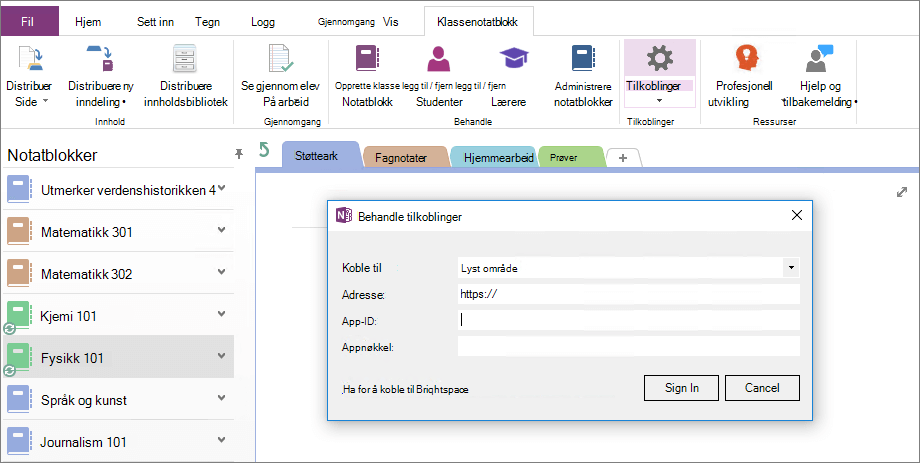
Med denne gruppepolicy kan en IT-administrator angi disse innstillingene for alle lærere i skolen eller distriktet. Når det er aktivert, trenger ikke lærere å angi innstillingene manuelt. Skjermbildet nedenfor viser dialogboksen Behandle Connections med en gruppepolicy aktivert.
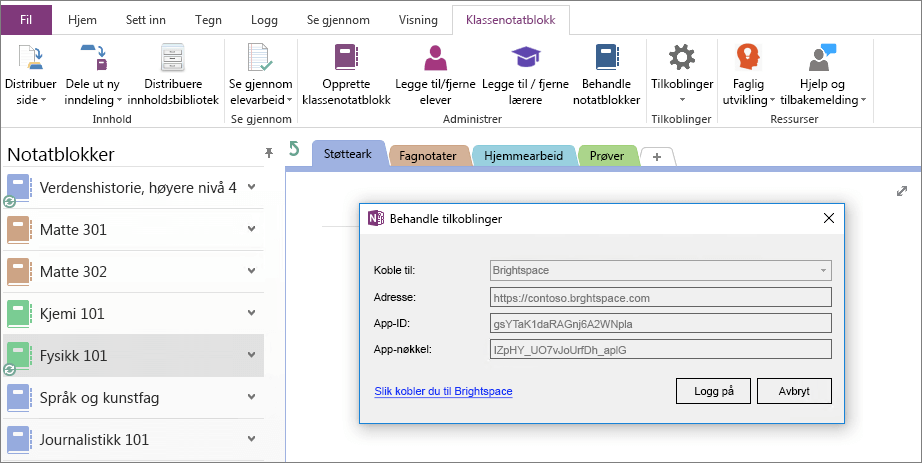
Avsnittene nedenfor beskriver disse innstillingene i detalj og hvordan de gjelder for hvert av LMS/SIS-ene som klassenotatblokktillegget støtter.
gruppepolicy innstillinger
Tabellen nedenfor viser gruppepolicyinnstillingene som er inkludert i malene ovenfor.
|
Innstillingsnavn |
Registerbane og verdinavn |
Beskrivelse |
|
LMS-navn |
HKEY_CURRENT_USER\Software\Policies\Microsoft\OneNoteClassNotebook\Lms |
Denne policyinnstillingen angir LMS eller SIS som klassenotatblokktillegget kobler til. Hvis du vil se listen over tillatte verdier for denne innstillingen, kan du se avsnittet LMS/SIS-innstillinger nedenfor. |
|
URL-adresse for LMS-vert |
HKEY_CURRENT_USER\Software\Policies\Microsoft\OneNoteClassNotebook\LmsHost |
Denne policyinnstillingen angir vertsnettadressen for LMS eller SIS. Noen LMS- og SIS-adresser har konstante nettadresser for verter, mens andre har vertsadresser som er spesifikke for en skole eller et distrikt. Se avsnittet LMS/SIS-innstillinger nedenfor for å se hvilke LMS- eller SIS-adresser som har nettadresser for skole- eller distriktsspesifikke verter. |
|
Klient-ID |
HKEY_CURRENT_USER\Software\Policies\Microsoft\OneNoteClassNotebook\ClientId |
Denne policyinnstillingen angir klient-ID-en (kalles noen ganger app-ID) som klassenotatblokktillegget krever for å kunne kalle programprogrammeringsgrensesnittet (API) for noen LMS eller SIS. Klient-ID-er genereres vanligvis av IT-administratoren i brukergrensesnittet for LMS/SIS sammen med klienthemmeligheten. Se avsnittet LMS/SIS-innstillinger nedenfor for å se hvilke LMS eller SIS som krever en klient-ID. |
|
Klienthemmelighet |
HKEY_CURRENT_USER\Software\Policies\Microsoft\OneNoteClassNotebook\ClientSecret |
Denne policyinnstillingen angir klienthemmeligheten (noen ganger kalt apphemmeligheten) som klassenotatblokktillegget krever for å kunne kalle programprogrammeringsgrensesnittet (API) for noen LMS eller SIS. Klienthemmeligheter genereres vanligvis av IT-administratoren i LMS/SIS-brukergrensesnittet sammen med klient-ID-en. Se avsnittet LMS/SIS-innstillinger nedenfor for å se hvilke LMS eller SIS som krever en klienthemmelighet. |
|
Tilgangstoken |
HKEY_CURRENT_USER\Software\Policies\Microsoft\OneNoteClassNotebook\AccessToken |
Denne policyinnstillingen angir tilgangstokenet (noen ganger kalt brukertokenet) som klassenotatblokktillegget krever for å kunne kalle API-et (Application Programming Interface) for noen LMS eller SIS. Tilgangstokener genereres vanligvis av IT-administratoren i administratorinnstillingene for LMS/SIS. Se avsnittet LMS/SIS-innstillinger nedenfor for å se hvilke LMS eller SIS som krever et tilgangstoken. |
|
Skolekode |
HKEY_CURRENT_USER\Software\Policies\Microsoft\OneNoteClassNotebook\SchoolCode |
Denne policyinnstillingen angir skolekoden som klassenotatblokktillegget for OneNote krever for å kunne kalle programprogrammeringsgrensesnittet (API) for noen LMS eller SIS. Verdien for denne innstillingen hentes vanligvis fra administratorinnstillingene for LMS/SIS. Se avsnittet LMS/SIS-innstillinger nedenfor for å se hvilke LMS eller SIS som krever en skolekode. |
|
Skoleår |
HKEY_CURRENT_USER\Software\Policies\Microsoft\OneNoteClassNotebook\SchoolYear |
Denne policyinnstillingen angir skoleåret som klassenotatblokktillegget for OneNote krever for å kunne kalle programprogrammeringsgrensesnittet (API) for noen LMS eller SIS. Verdien for denne innstillingen hentes vanligvis fra administratorinnstillingene for LMS/SIS. Se avsnittet LMS/SIS-innstillinger nedenfor for å se hvilke LMS eller SIS som krever et skoleår. |
LMS/SIS-innstillinger
Avsnittene nedenfor viser gruppepolicyinnstillingene som kreves av hvert av LMS/SIS-ene som støttes av klassenotatblokktillegget.
En innstillingsverdi i fet skrift angir at verdien må angis ordrett. For eksempel verdien for innstillingen LMS-navn.
En innstillingsverdi i kursiv indikerer at verdien er spesifikk for skolens eller distriktets LMS/SIS-forekomst og vanligvis hentes fra administratorinnstillingene. For eksempel verdien for innstillingen url-adresse for LMS-vert.
Aeries
|
Innstillingsnavn |
Innstillingstype |
Verdi |
|
LMS-navn |
Streng |
Aeries |
Blackbaud
|
Innstillingsnavn |
Innstillingstype |
Verdi |
|
LMS-navn |
Streng |
Blackbaud |
|
URL-adresse for LMS-vert |
Streng |
Nettadressen til skolens eller distriktets Blackbaud-forekomst. Eksempel: https://contoso.blackbaud.com |
Brightspace
|
Innstillingsnavn |
Innstillingstype |
Verdi |
|
LMS-navn |
Streng |
Brightspace |
|
URL-adresse for LMS-vert |
Streng |
Nettadressen til skolens eller distriktets Brightspace-forekomst. Eksempel: https://contoso.brightspace.com |
|
Klient-ID |
Streng |
Generert i Brightspace-forekomsten. Se denne veiledningen for informasjon om hvordan du genererer klient-ID-en. |
|
Klienthemmelighet |
Streng |
Generert i Brightspace-forekomsten. Se denne veiledningen for informasjon om hvordan du genererer klienthemmeligheten. |
Lerret
|
Innstillingsnavn |
Innstillingstype |
Verdi |
|
LMS-navn |
Streng |
Lerret |
|
URL-adresse for LMS-vert |
Streng |
Nettadressen til skolens eller distriktets lerretsforekomst. Eksempel: https://contoso.instructure.com |
Classter
|
Innstillingsnavn |
Innstillingstype |
Verdi |
|
LMS-navn |
Streng |
Classter |
Edmodo
|
Innstillingsnavn |
Innstillingstype |
Verdi |
|
LMS-navn |
Streng |
Edmodo |
Edsby
|
Innstillingsnavn |
Innstillingstype |
Verdi |
|
LMS-navn |
Streng |
Edsby |
|
Organisasjonsnavn for LMS |
Streng |
Navnet på organisasjonen som IT-administrator angir under registrering |
EDUonGo
|
Innstillingsnavn |
Innstillingstype |
Verdi |
|
LMS-navn |
Streng |
EDUonGo |
|
URL-adresse for LMS-vert |
Streng |
Nettadressen til skolens eller distriktets EDUonGo-forekomst. Eksempel: https://contoso.eduongo.com |
ESD
|
Innstillingsnavn |
Innstillingstype |
Verdi |
|
LMS-navn |
Streng |
ESD |
|
Organisasjonsnavn for LMS |
Streng |
Navnet på organisasjonen som IT-administrator angir under registrering |
Firefly Learning
|
Innstillingsnavn |
Innstillingstype |
Verdi |
|
LMS-navn |
Streng |
FireflyLearning |
|
URL-adresse for LMS-vert |
Streng |
Nettadressen til skolens eller distriktets Firefly Learning-forekomst. Eksempel: https://contoso.firefly.com |
Google Classroom
|
Innstillingsnavn |
Innstillingstype |
Verdi |
|
LMS-navn |
Streng |
GoogleClassroom |
Infinite Campus (blokkert)
|
Innstillingsnavn |
Innstillingstype |
Verdi |
|
LMS-navn |
Streng |
Infinite Campus (blokkert) |
Direkte karakterer
|
Innstillingsnavn |
Innstillingstype |
Verdi |
|
LMS-navn |
Streng |
Direkte karakterer |
LMS365
|
Innstillingsnavn |
Innstillingstype |
Verdi |
|
LMS-navn |
Streng |
Lms365 |
|
URL-adresse for LMS-vert |
Streng |
Nettadressen til skolens eller distriktets LMS365-forekomst. Eksempel: https://contoso.sharepoint.com |
Microsoft Classroom
|
Innstillingsnavn |
Innstillingstype |
Verdi |
|
LMS-navn |
Streng |
MicrosoftClassroom |
Microsoft Teams
|
Innstillingsnavn |
Innstillingstype |
Verdi |
|
LMS-navn |
Streng |
Microsoft Teams |
Moodle
|
Innstillingsnavn |
Innstillingstype |
Verdi |
|
LMS-navn |
Streng |
Moodle |
|
URL-adresse for LMS-vert |
Streng |
Nettadressen til skolens eller distriktets Moodle-forekomst. Eksempel: https://contoso.moodle.com |
|
Tilgangstoken |
Streng |
Generert i Moodle-forekomsten. Se denne veiledningen for informasjon om hvordan du genererer tilgangstokenet. |
OpenLearning
|
Innstillingsnavn |
Innstillingstype |
Verdi |
|
LMS-navn |
Streng |
OpenLearning |
Powerschool
|
Innstillingsnavn |
Innstillingstype |
Verdi |
|
LMS-navn |
Streng |
Powerschool |
Rediker
|
Innstillingsnavn |
Innstillingstype |
Verdi |
|
LMS-navn |
Streng |
Rediker |
|
URL-adresse for LMS-vert |
Streng |
Nettadressen til skolens eller distriktets Moodle-forekomst. Eksempel: https://www.plusportals.com/contoso |
|
Skolekode |
Streng |
Hentet fra Rediker-forekomsten. Se https://aka.ms/classnotebookaddinrediker. |
|
Skoleår |
Streng |
Hentet fra Rediker-forekomsten. Se https://aka.ms/classnotebookaddinrediker. |
Skolebyte
|
Innstillingsnavn |
Innstillingstype |
Verdi |
|
LMS-navn |
Streng |
SchoolBytes |
Schoology
|
Innstillingsnavn |
Innstillingstype |
Verdi |
|
LMS-navn |
Streng |
Schoology |
|
URL-adresse for LMS-vert |
Streng |
Nettadressen til skolens eller distriktets Schoology-forekomst. Eksempel: https://contoso.schoology.com |
|
Klient-ID |
Streng |
Generert i Schoology-forekomsten. Se https://aka.ms/classnotebookaddinschoology |
|
Klienthemmelighet |
Streng |
Generert i Schoology-forekomsten. Se https://aka.ms/classnotebookaddinschoology |
Sebit VCloud
|
Innstillingsnavn |
Innstillingstype |
Verdi |
|
LMS-navn |
Streng |
Sebit |
Skyward
|
Innstillingsnavn |
Innstillingstype |
Verdi |
|
LMS-navn |
Streng |
Skyward |
SunGard
|
Innstillingsnavn |
Innstillingstype |
Verdi |
|
LMS-navn |
Streng |
SunGard |
Synergi
|
Innstillingsnavn |
Innstillingstype |
Verdi |
|
LMS-navn |
Streng |
Synergi |
|
Organisasjonsnavn for LMS |
Streng |
Navnet på organisasjonen som IT-administrator angir under registrering |
Instrumentbord for lærere
|
Innstillingsnavn |
Innstillingstype |
Verdi |
|
LMS-navn |
Streng |
TeacherDashboard |
|
URL-adresse for LMS-vert |
Streng |
Nettadressen til skolens eller distriktets instrumentbordforekomst for lærere. Eksempel: https://contoso.teacherdasboard365.com |
WinjiGo
|
Innstillingsnavn |
Innstillingstype |
Verdi |
|
LMS-navn |
Streng |
WinjiGo |










